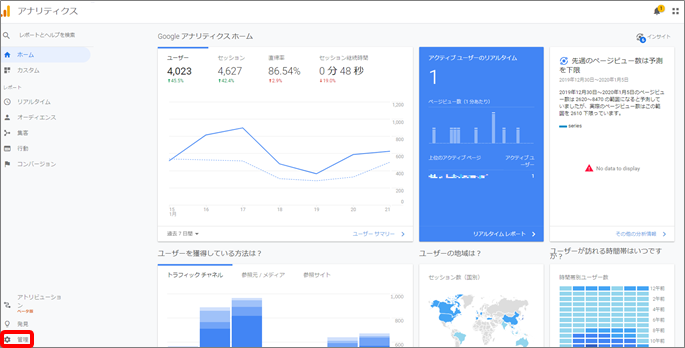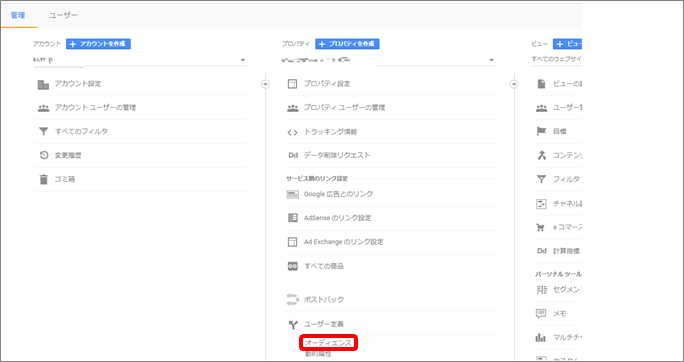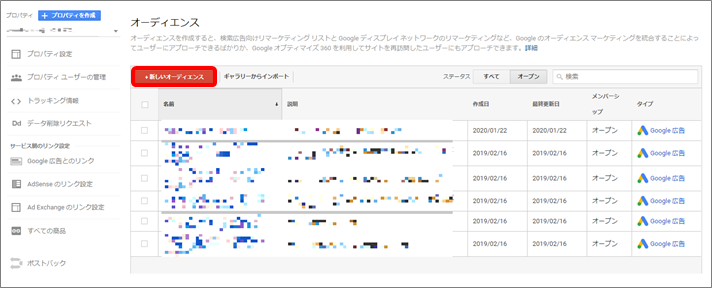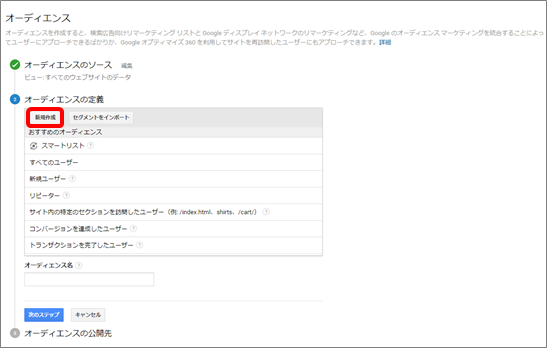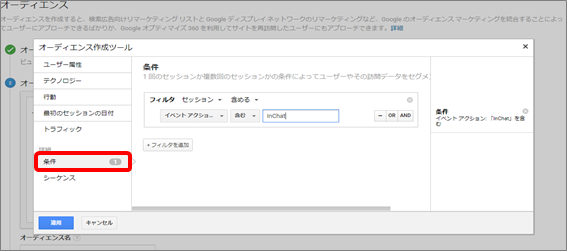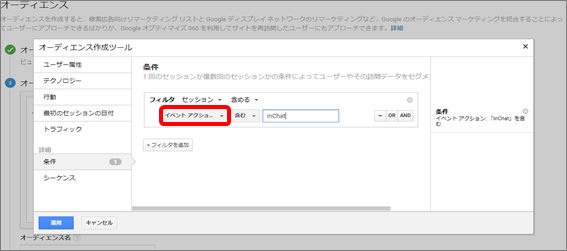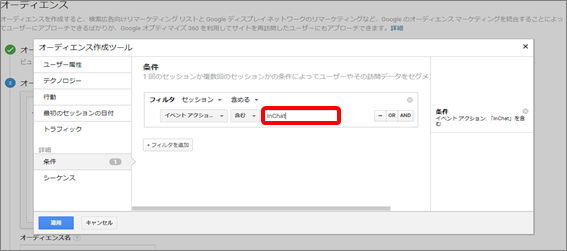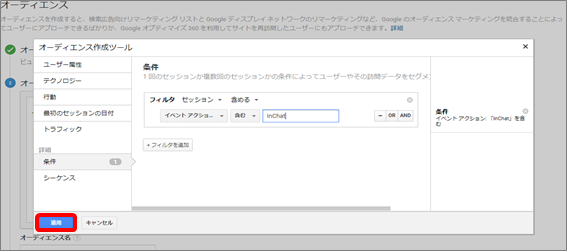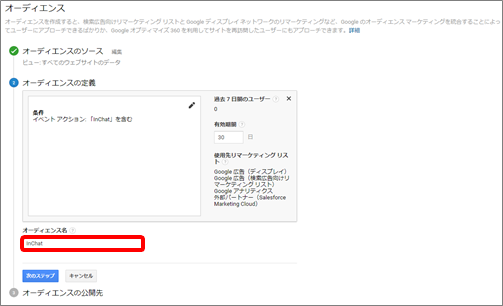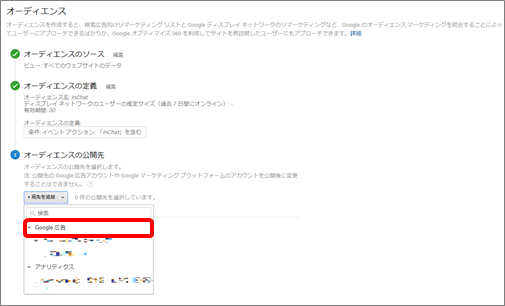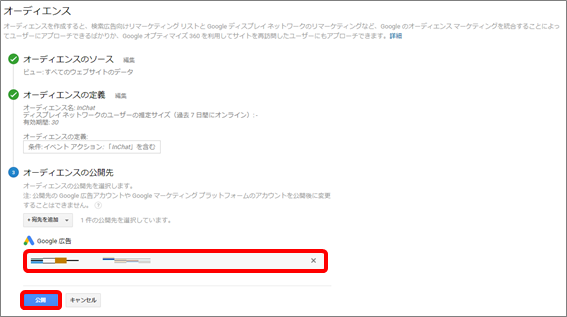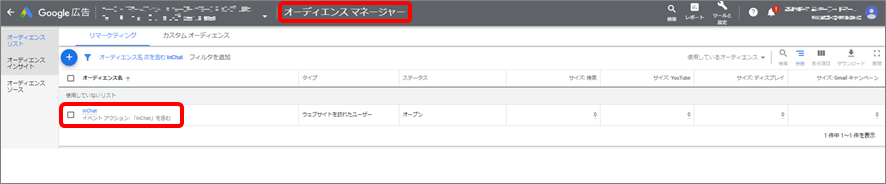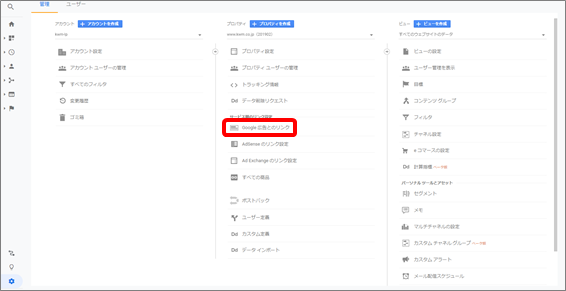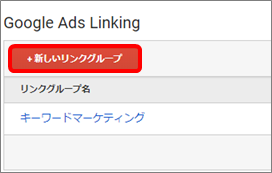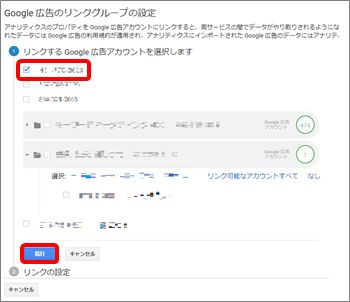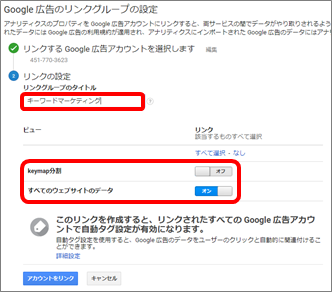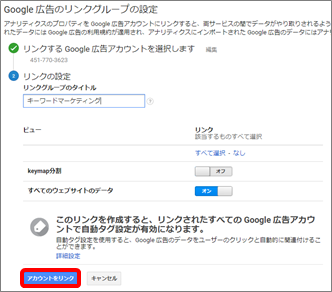3.Définir des annonces Google -Paramétrage de Google Analytics-
Créer une liste d'audience avec Google Analytics
(1) Accédez à Google Analytics puis cliquez sur [Gestion] sur le côté gauche de l'écran.
(2) La page de gestion s'affiche. Cliquez sur [Propriété]> [Paramètres de l'utilisateur]> [Audience].
(3) Cliquez sur [+ Ajouter une nouvelle audience].
(4) Cliquez sur [Nouveau].
(5) Cliquez sur [Condition].
(6) Cliquez sur [Action d'événement] dans le menu déroulant.
(7) Entrez le nom de l'événement dans la case et définissez les conditions de la liste d'audience. ※ Définissez les conditions en fonction de la procédure [Créer un événement de modèle sur Chat Plus] et de la procédure [Créer un événement sur Chat Plus].
(8) Cliquez sur [Appliquer].
(9) Cliquez sur le nom du public dans la case. ※ Il est conseillé de choisir un nom reconnaissable lors de la consultation ultérieure des données.
(10) Cliquez sur [Étape suivante].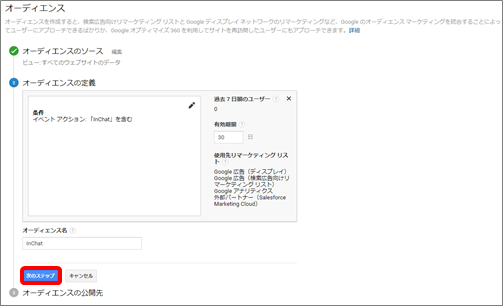
Lier la liste créée aux annonces Google
(1) Après avoir créé une liste d'audience, l'écran permettant de définir la destination de publication apparaît. Cliquez sur le compte des annonces Google que vous souhaitez utiliser dans le menu déroulant [+ Ajouter une adresse].
(2) Confirmez que le compte Google Ads applicable est sélectionné, puis cliquez sur [Publier]. Cela permet de définir une liste à associer au compte Google Ads.
(3) Connectez-vous au compte Google Ads sélectionné dans l'étape (1) et vérifiez si la liste créée s'affiche dans le gestionnaire d'audience.
(1) Accédez à Google Analytics et cliquez sur [Gérer] sur le côté gauche de l'écran.
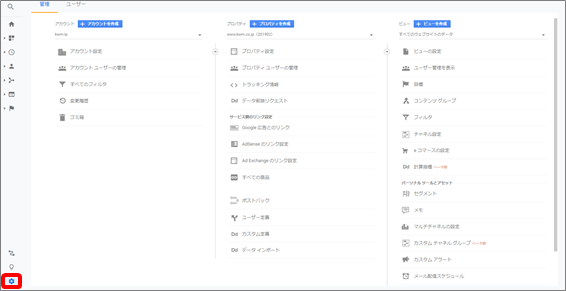
(2) Cliquez sur [Lier à Google Ads].
(3) Cliquez sur [+ Ajouter un nouveau groupe de liens].
(4) Enregistrez le compte que vous souhaitez lier puis cliquez sur [Continuer].
(5) Entrez le titre du groupe de liens dans la case, puis cliquez sur la vue de la propriété dont vous souhaitez inclure les données de la publicité Google pour l'activer.
(6) Cliquez sur [Lier le compte].